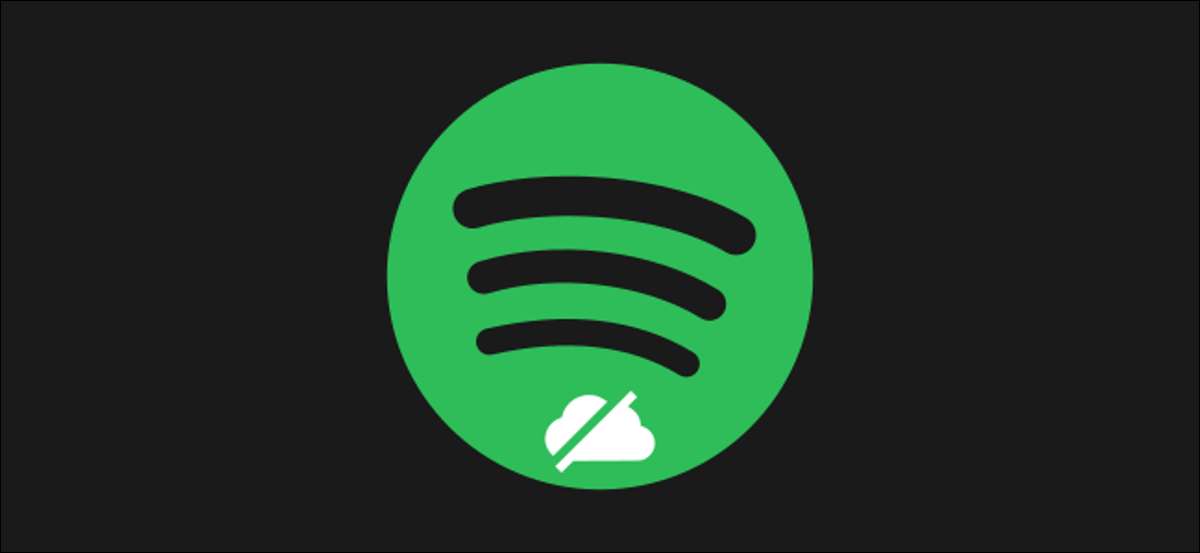
Truyền phát nhạc dịch vụ cung cấp một thư viện âm nhạc khổng lồ, nhưng chỉ khi bạn có kết nối internet. Tuy nhiên, Spotify có thể tải nhạc để nghe ngoại tuyến. Dưới đây là cách lấy nhạc ngoại tuyến trên PC Windows và Mac.
Những gì bạn cần
Bạn phải là một Spotify Premium. Thuê bao để tải nhạc để phát lại ngoại tuyến.
Ngoài ra, không giống như các ứng dụng di động, Spotify cho máy tính để bàn chỉ hỗ trợ tải xuống danh sách phát . Danh sách phát phải được lưu vào thư viện của bạn trước.
Cách đi ngoại tuyến trong Spotify cho Windows và Mac
Để bắt đầu, hãy mở ứng dụng Totify Desktop cho Windows 10. hoặc Mac. . Trước tiên bạn sẽ cần chọn danh sách phát để tải xuống.

Tiếp theo, danh sách phát phải được thêm vào thư viện của bạn. Nhấn vào biểu tượng menu ba chấm và chọn "Lưu vào thư viện của bạn."
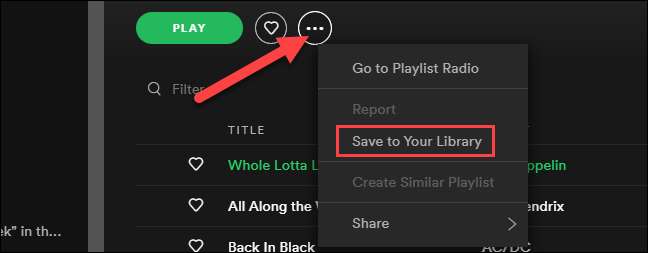
Khi bạn thêm nó vào thư viện của mình, "Tải xuống" chuyển đổi sẽ xuất hiện. Chọn nó để bắt đầu tải xuống danh sách phát.
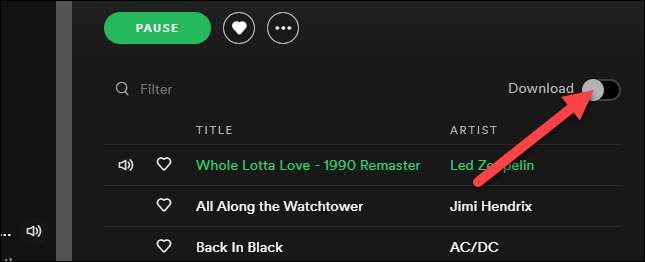
Ứng dụng Spotify sẽ nói "tải xuống" "trong khi quá trình tải xuống danh sách phát đang diễn ra. Khi nó kết thúc, lần chuyển đổi sau đó sẽ nói "Đã tải xuống".

Bây giờ, khi máy tính của bạn không có kết nối internet, danh sách phát này sẽ có sẵn để chơi.
Cách đặt Spotify ở chế độ ngoại tuyến
Nếu bạn muốn đặt thủ công spotify vào chế độ ngoại tuyến, bạn cũng có thể làm điều đó.
Trên Windows, nhấp vào biểu tượng menu ba chấm ở góc trên cùng bên trái.
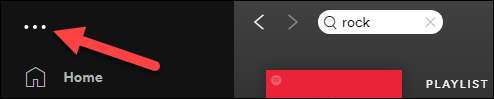
Chọn Tệp & GT; Chế độ ngoại tuyến.
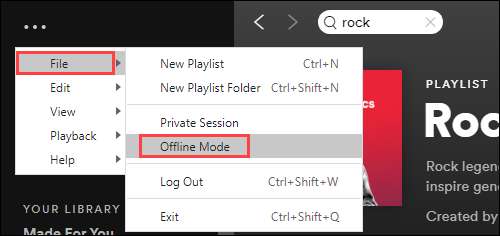
Trên máy Mac, chọn "Spotify" từ thanh menu.
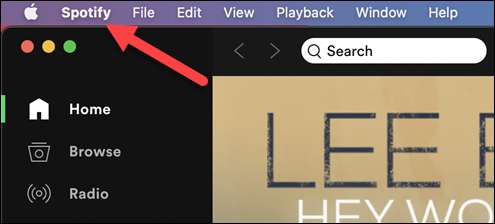
Nhấp vào "Chế độ ngoại tuyến" để làm cho Spotify đi ngoại tuyến.
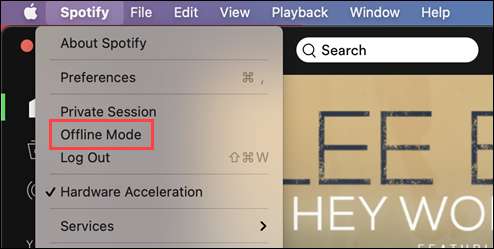
Thats tất cả để có nó. Một lần nữa, hơi khó hiểu rằng điều này chỉ hoạt động với các danh sách phát được thêm vào thư viện của bạn. Nếu bạn muốn tải xuống một album duy nhất, bạn có thể đặt nó vào một danh sách phát cụ thể. Lần sau bạn không có Wi-Fi, bạn vẫn có thể đá với một số giai điệu.
CÓ LIÊN QUAN: Cách thêm nghệ thuật bìa tùy chỉnh để Spotify PlayLists







